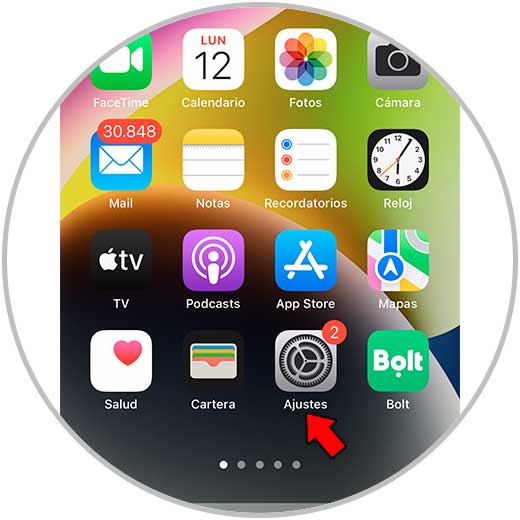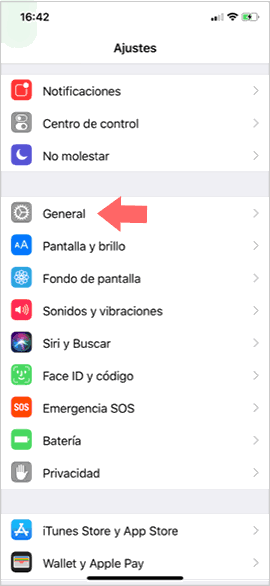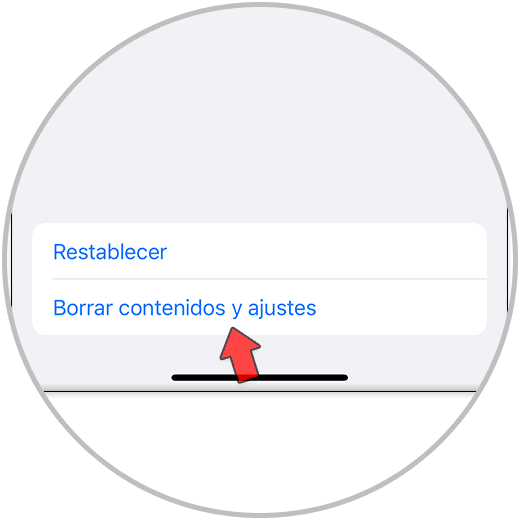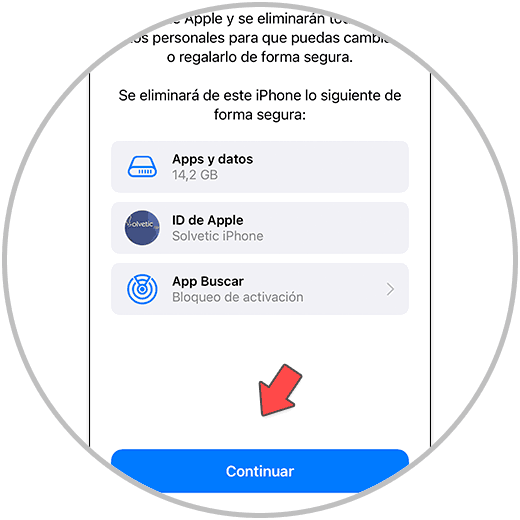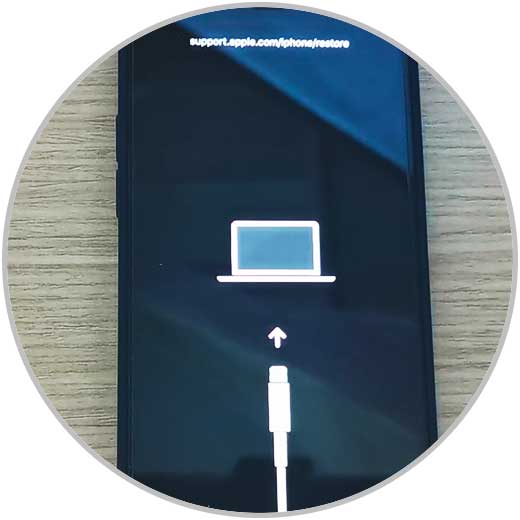En nuestro teléfono móvil almacenamos cantidad de información en el día a día, ya que para muchos de nosotros se ha convertido en el centro del almacenamiento principal de nuestros datos, contenido multimedia o correos electrónicos.
Es por ello que la cantidad de cosas que vamos teniendo asi como aplicaciones etc, son cada vez y es por ello que quizás llegue un momento que queramos borrado por completo para recuperar su memoria o porque queremos volver a configurarlo de nuevo ya que estamos experimentado fallos entre otras muchas opciones.
Es por ello que a continuación te mostramos todos los pasos que debes seguir para saber cómo resetear iPhone 14 y iPhone 14 Plus o hacer hard reset.
1. Cómo resetear iPhone 14 y iPhone 14 Plus desde el menú
Para poder dejar el iPhone como recién salido de fábrica, el procedimiento que debes seguir es el siguiente.
En primer lugar pulsar sobre “Ajustes” desde la pantalla principal de apps.
Ahora debes acceder al apartado de “General”.
Lo siguiente será pulsar en "Transferir o restablecer el iPhone"
Ahora tienes que seleccionar "Borrar contenidos y ajustes"
Debes saber que si no tienes una copia de seguridad creada, vas a perder toda esta información. En el caso de estar de acuerdo con esto, continua el proceso pulsando "Borrar ahora"y será borrado el teléfono.
2. Cómo resetear iPhone 14 y iPhone 14 Plus sin código de desbloqueo o contraseña
Quizás no recuerdes la contraseña o el código iCloud por diferentes razones. Para restablecer en este caso el iPhone debes seguir los siguientes pasos.
- Lo primero es descargar e instalar la app de iTunes en el ordenador. Ahora mediante un cable USB se debe conectar el iPhone al ordenador.
- Pulsa rápidamente el botón de subir volumen y después el de bajar volumen
- Seguidamente mantén pulsados unos segundos los botones de bajar el volumen y el de encendido/apagado del teléfono. Apaga el teléfono deslizando la opción que aparece
- Lo siguiente que debes hacer es pulsar de manera conjunta durante unos segundos los botones de bajar el volumen y el de encendido/apagado del teléfono.
- Cuando aparezca el logo de Apple en la pantalla debemos dejar todavía presionados los botones hasta que se visualice el Modo DFU en la pantalla del iPhone.
Lo siguiente será ver en iTunes un mensaje que dice: El modo de recuperación está activado en el teléfono. Las dos opciones disponibles son "Actualizar" o “Restaurar el teléfono”.
- Aquí pulsaremos en "Restaurar" y después en "Restaurar y actualizar"
- Aceptamos términos y comenzará el proceso de actualización y restauración del iPhone.
- Puedes ver el estado del proceso desde el icono superior derecho
Es importante que sepas que el teléfono va a quedar borrado por completo, por lo que para no peder toda la información almacenada en el es importante que realices antes de nada una copia de seguridad.